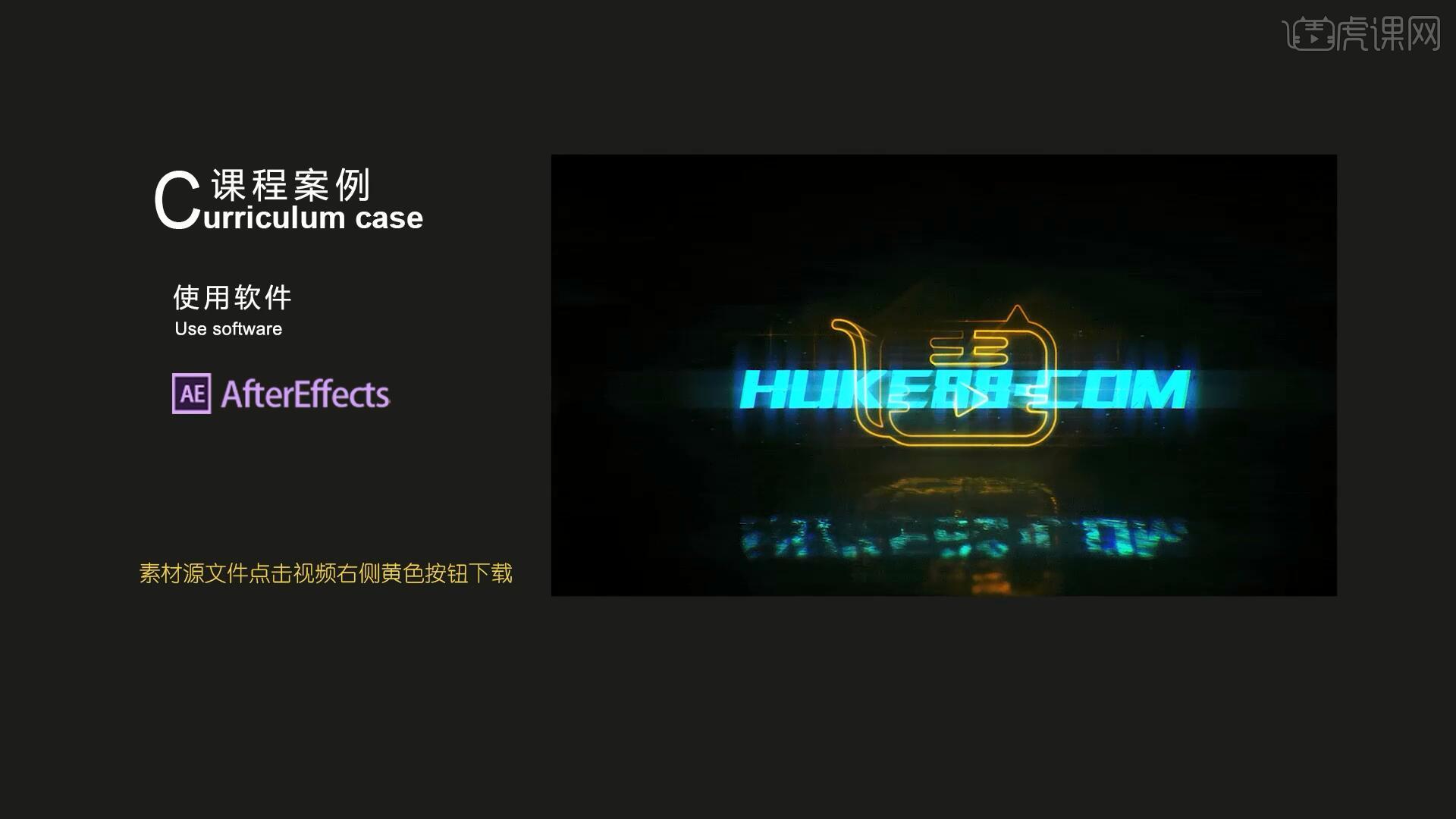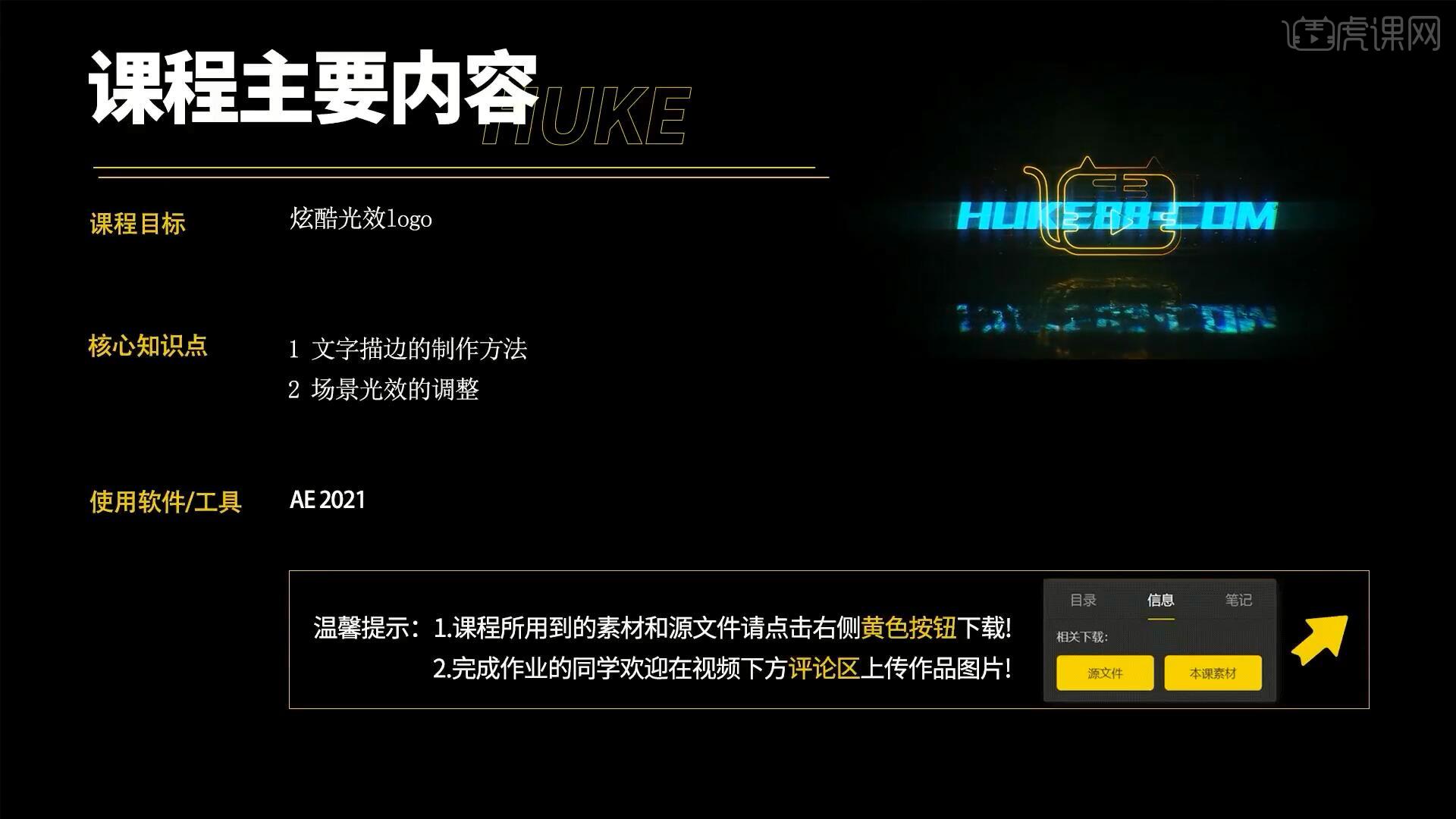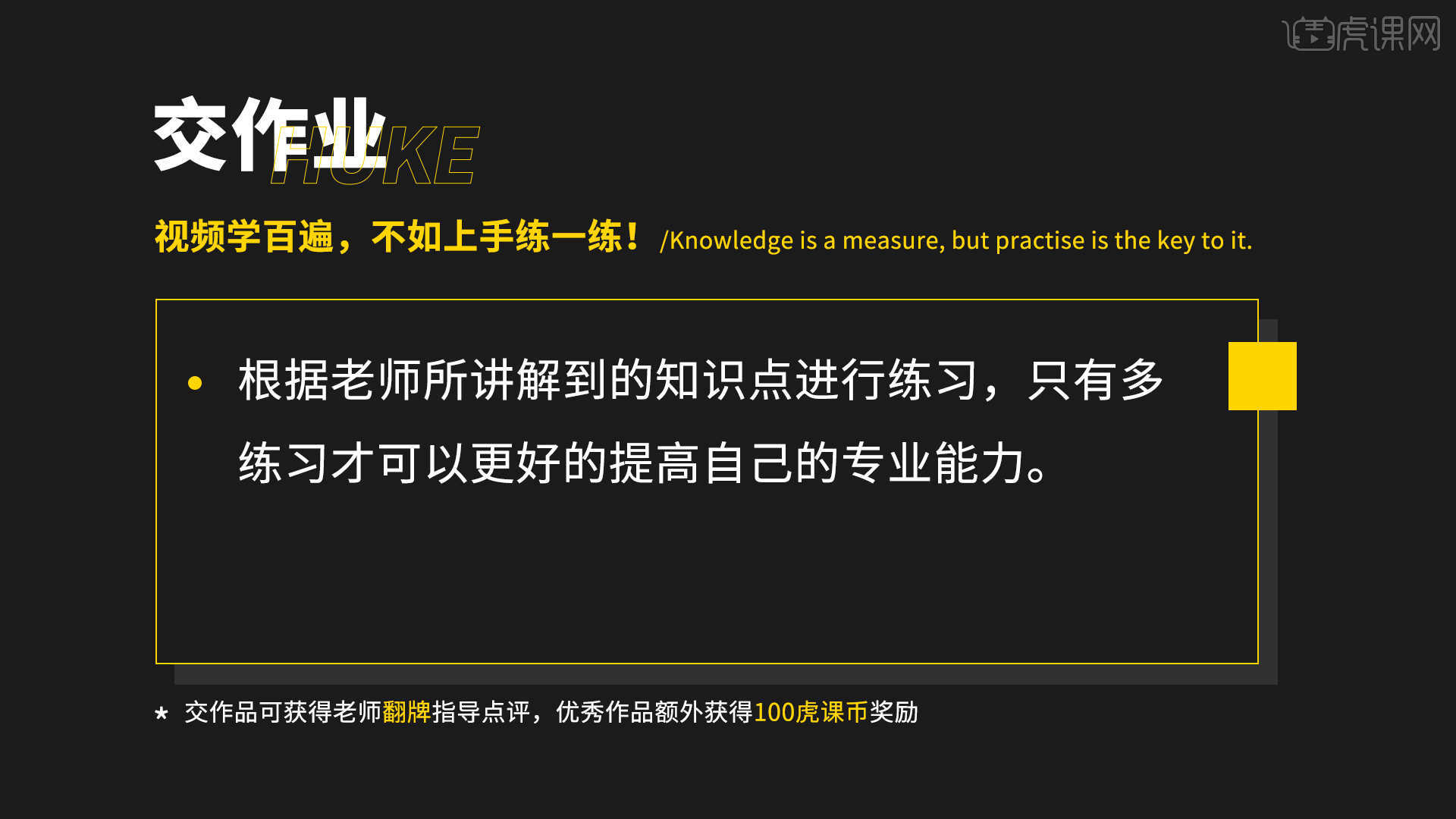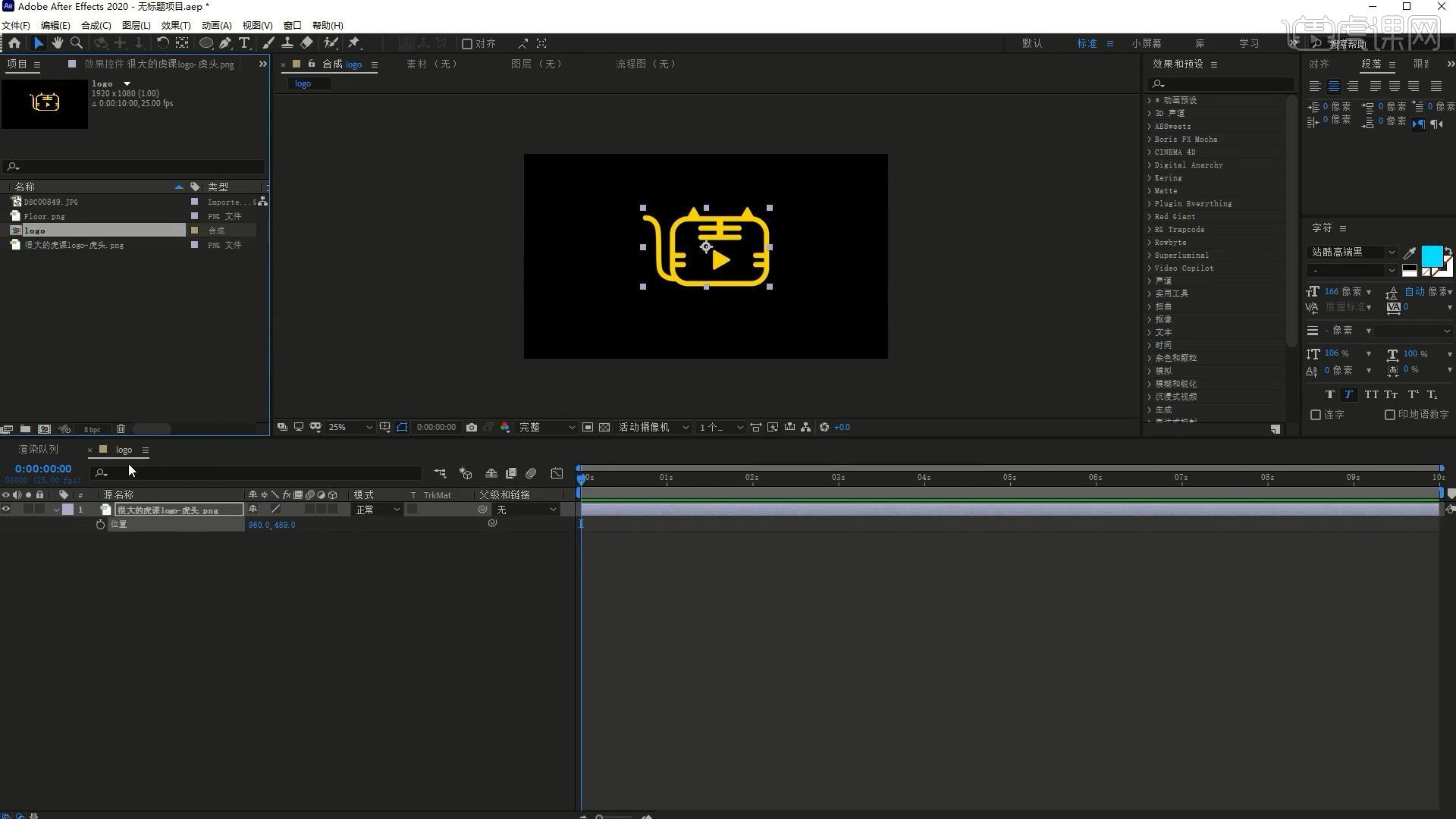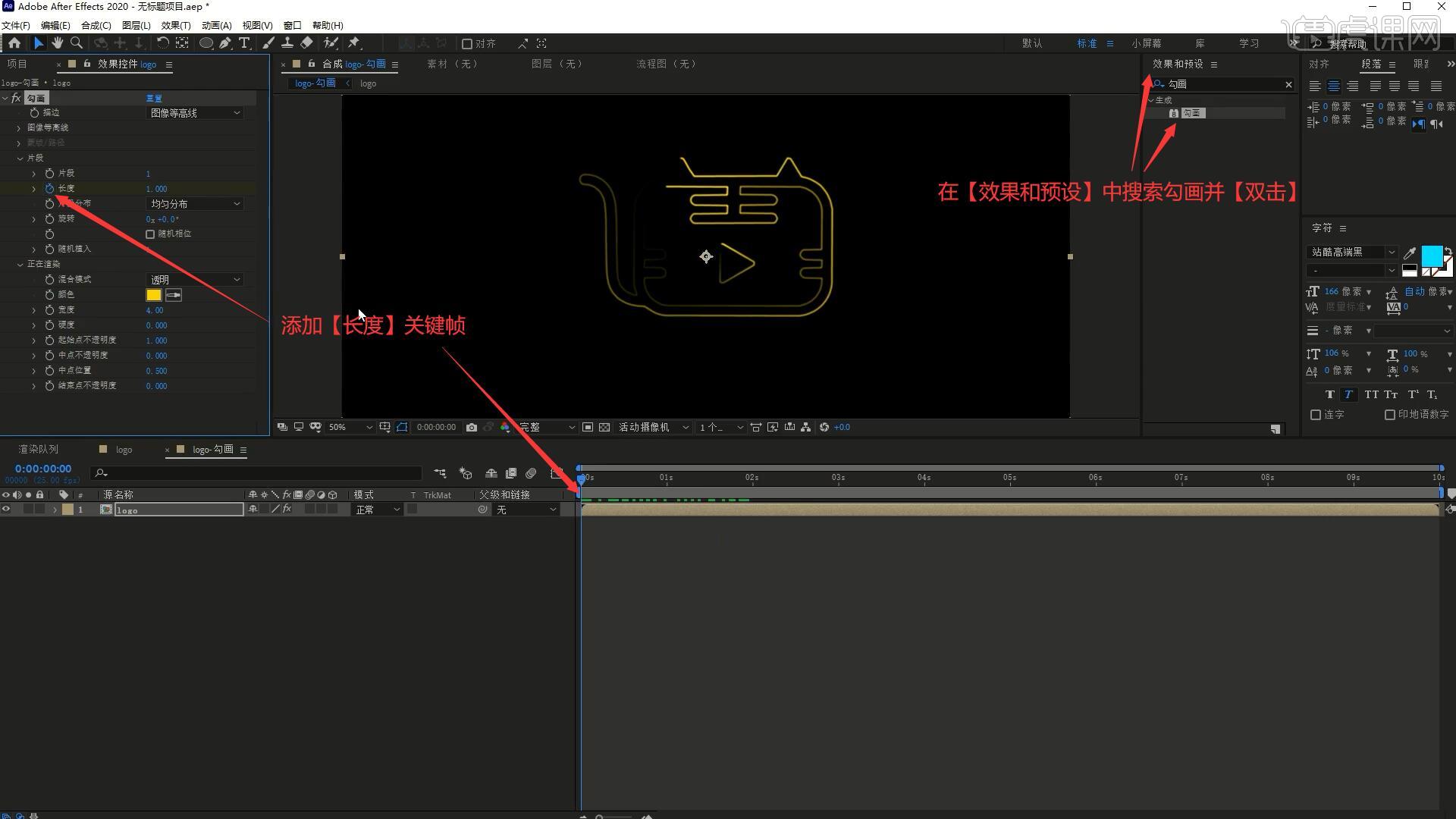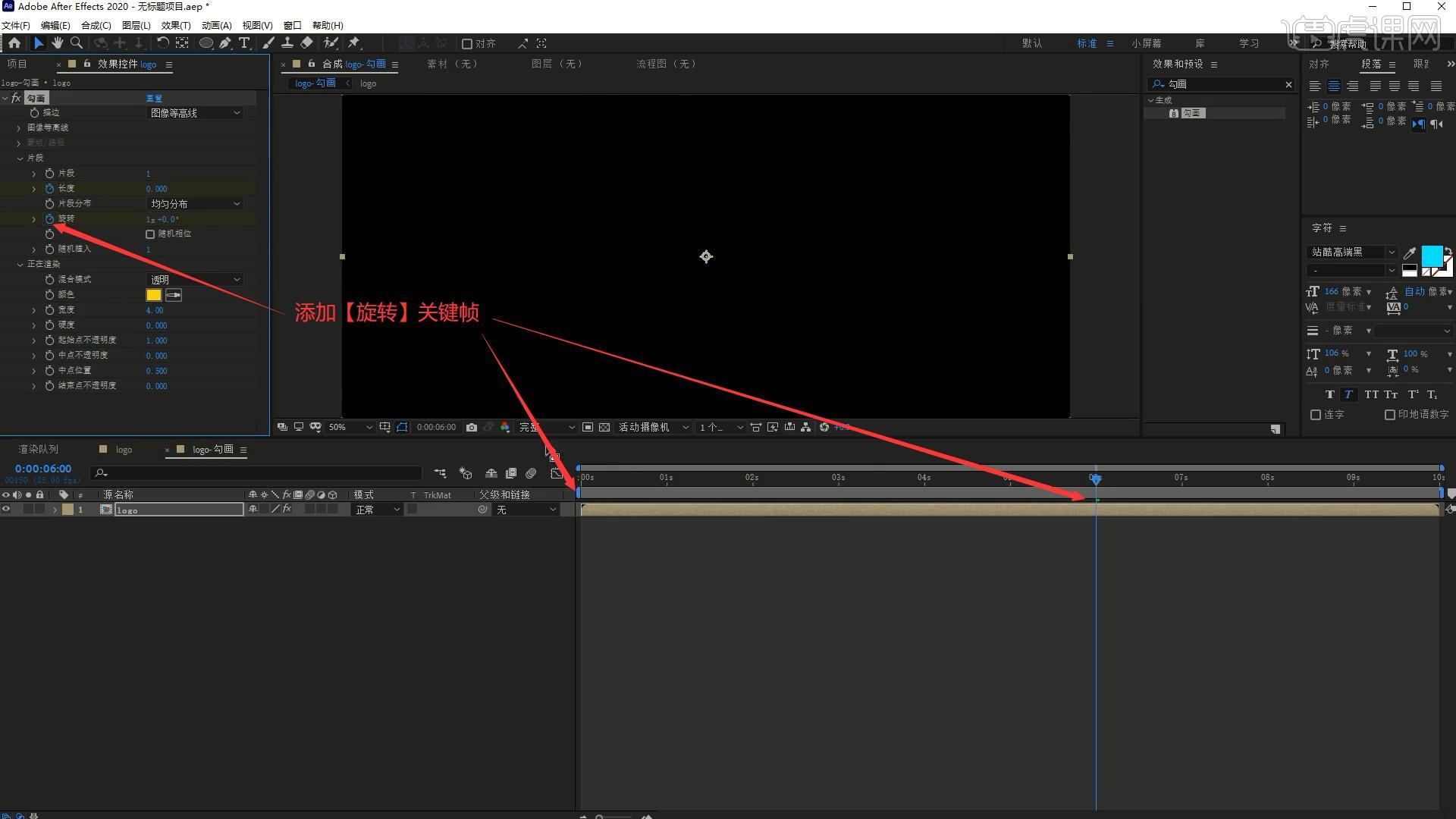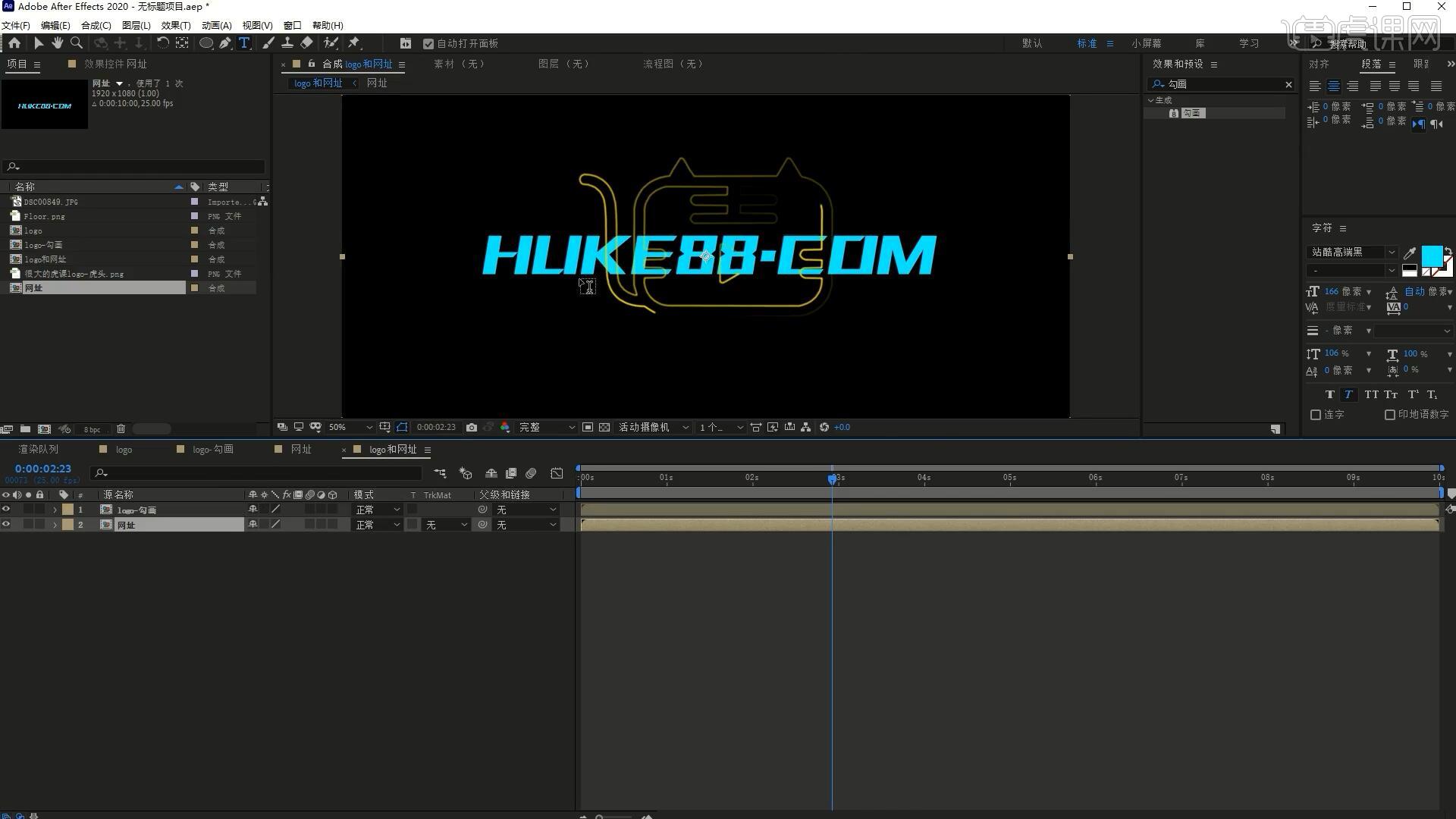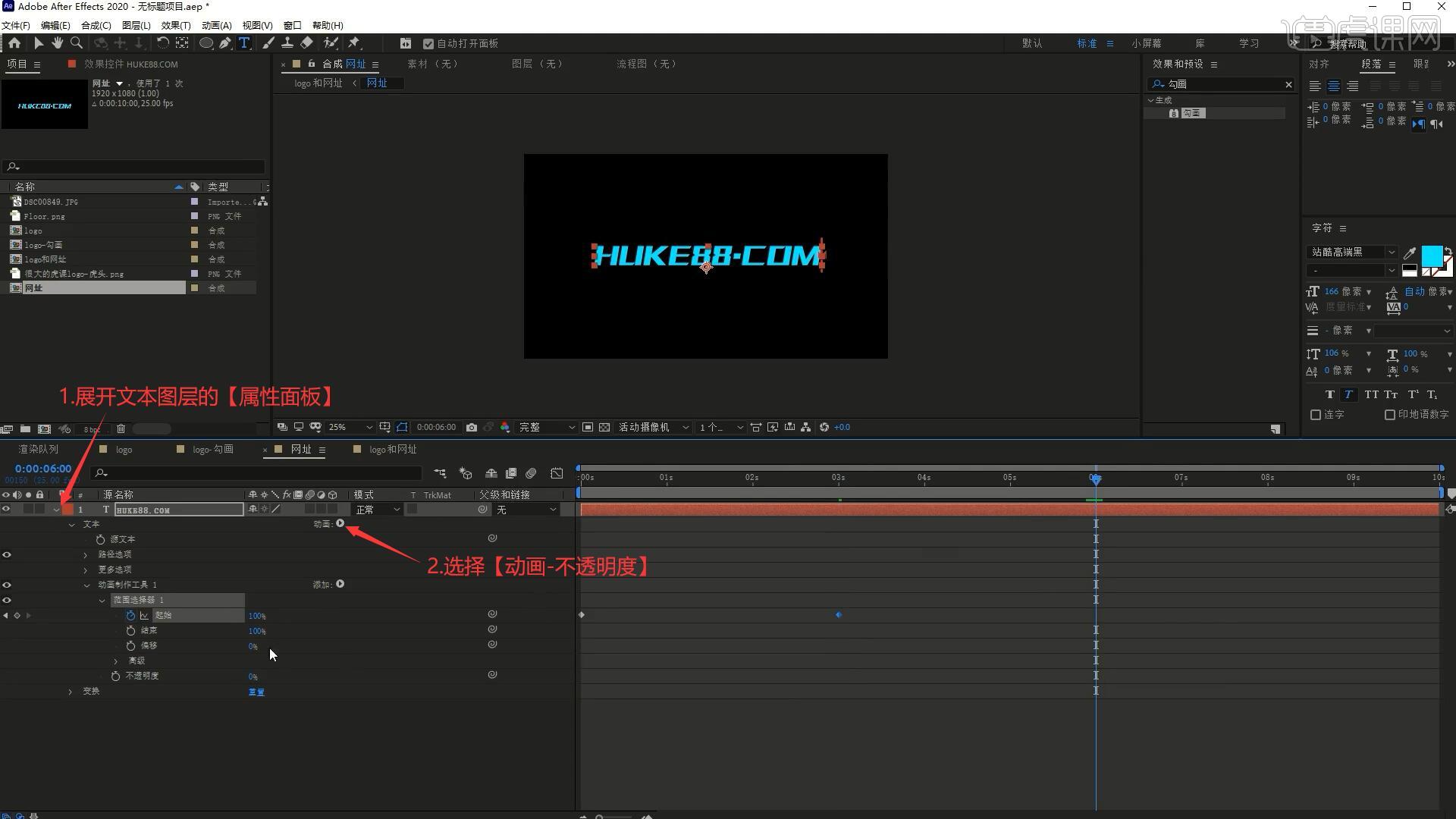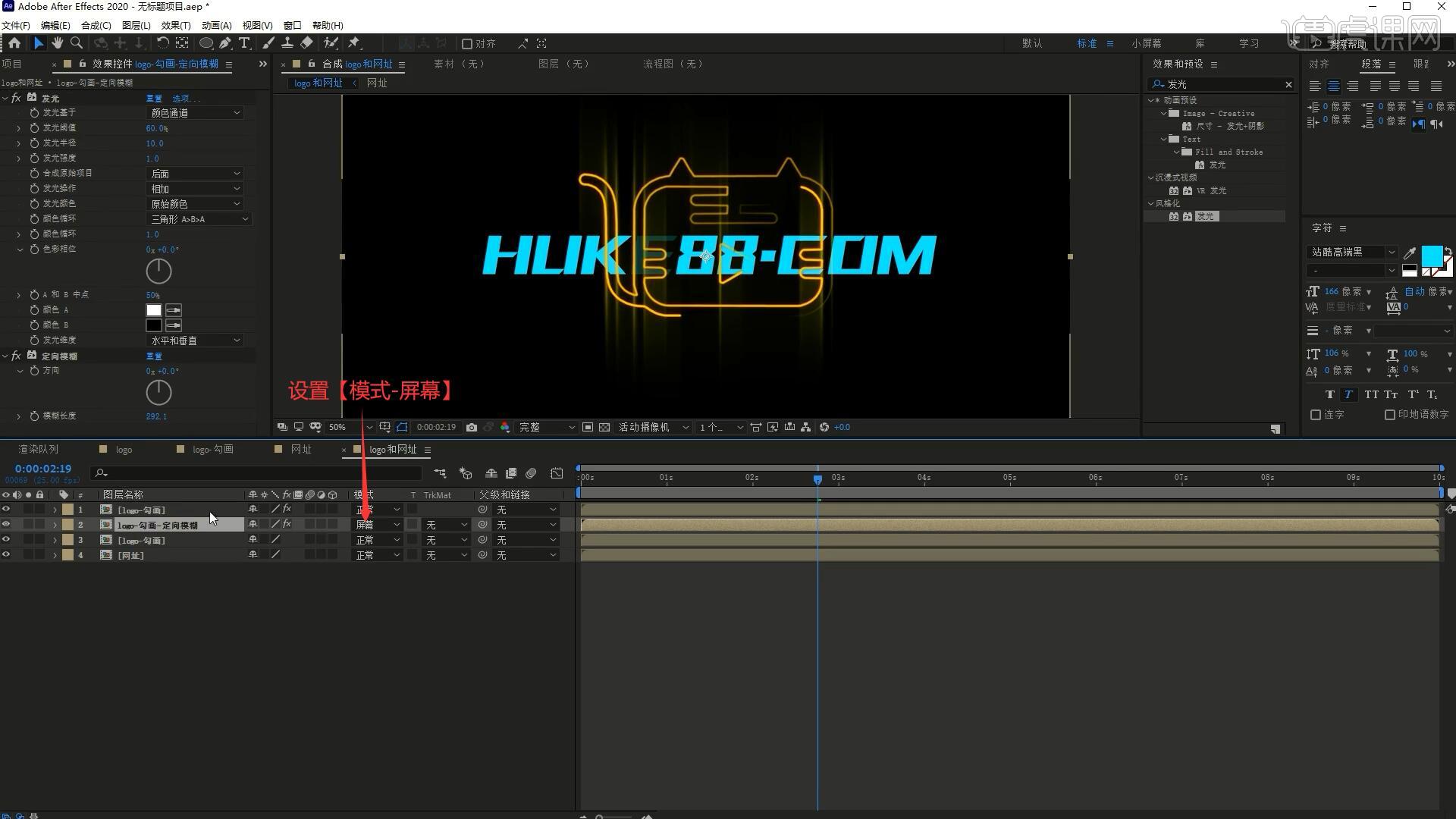本节课讲解 After Effects(简称AE)软件 - 炫酷光效logo,同学们可以在下方评论区进行留言,老师会根据你们的问题进行回复,作业也可以在评论区进行提交。
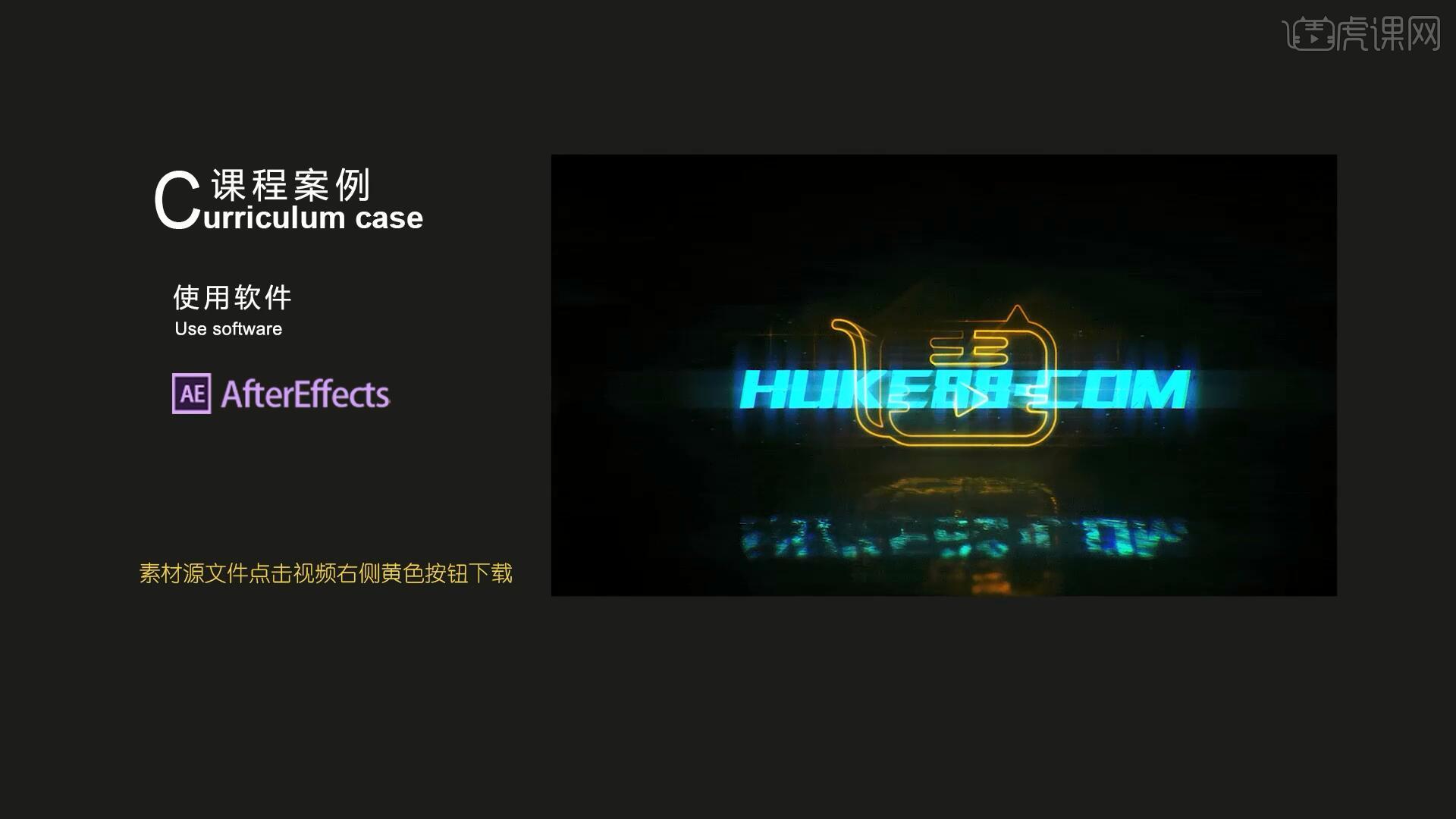
课程核心知识点:文字描边的制作方法,场景光效的调整。
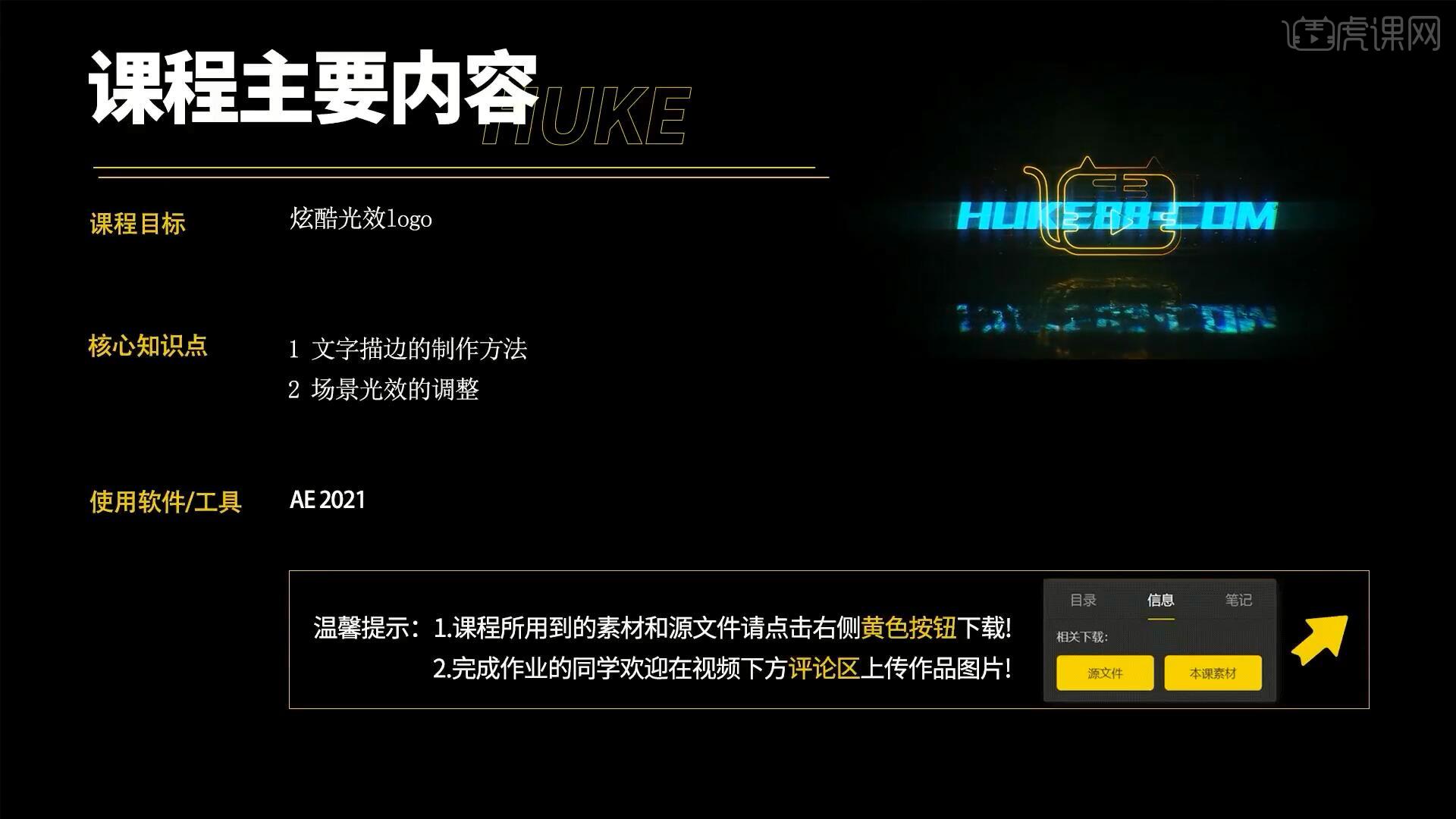
学完本课内容后,同学们可以根据下图作业布置,在视频下方提交作业图片,老师会一一解答。
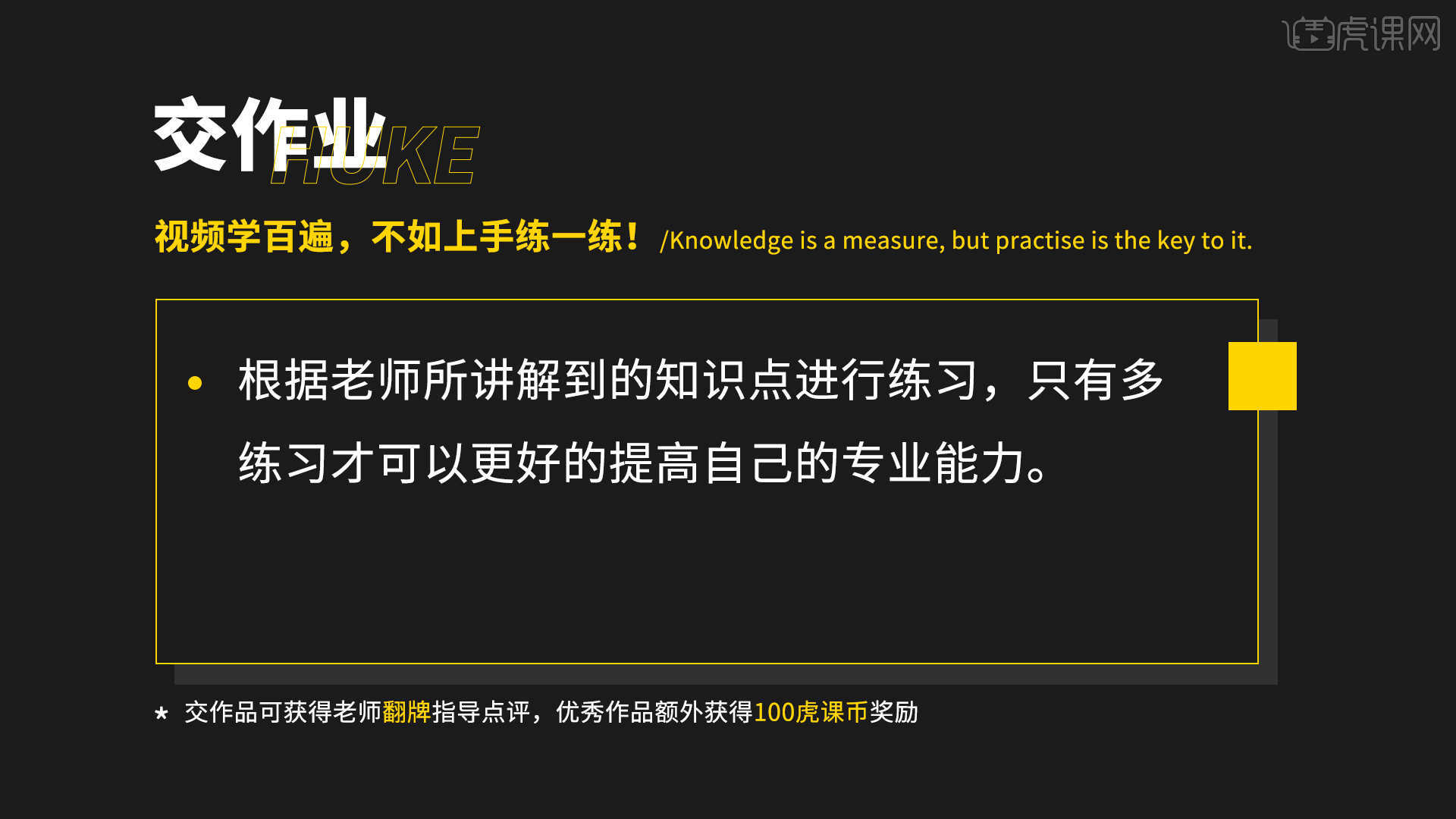
那我们开始今天的教程吧。
1.打开AE软件并导入素材,【新建合成】合成名为logo,宽度和高度为1920x1080px,持续时间为10秒,背景颜色为黑色,点击确定创建后将logo素材拖入合成中,调出【缩放属性】【快捷键:S】,调整缩放为60%,然后调出【位置属性】【快捷键:P】并调整logo的位置,如图所示。
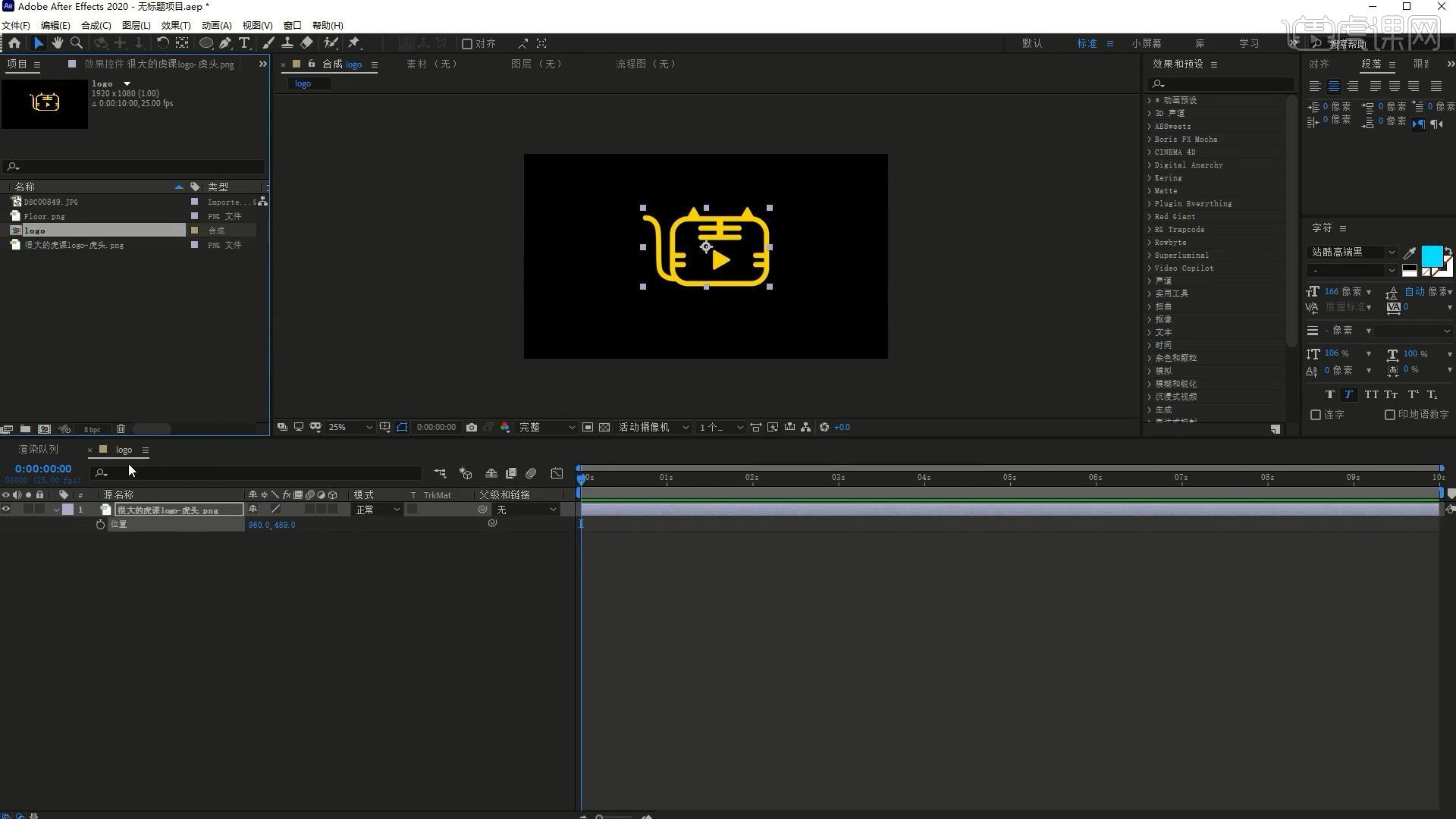
2.【新建合成】合成名为logo-勾画,然后将logo合成拖入该合成中,在【效果和预设】中搜索勾画并【双击】,为该图层添加勾画效果,设置【正在渲染】下的混合模式为透明,颜色为偏红的黄色,继续调整其他参数调整logo的效果,并在第0秒添加【长度】关键帧,具体如图所示。
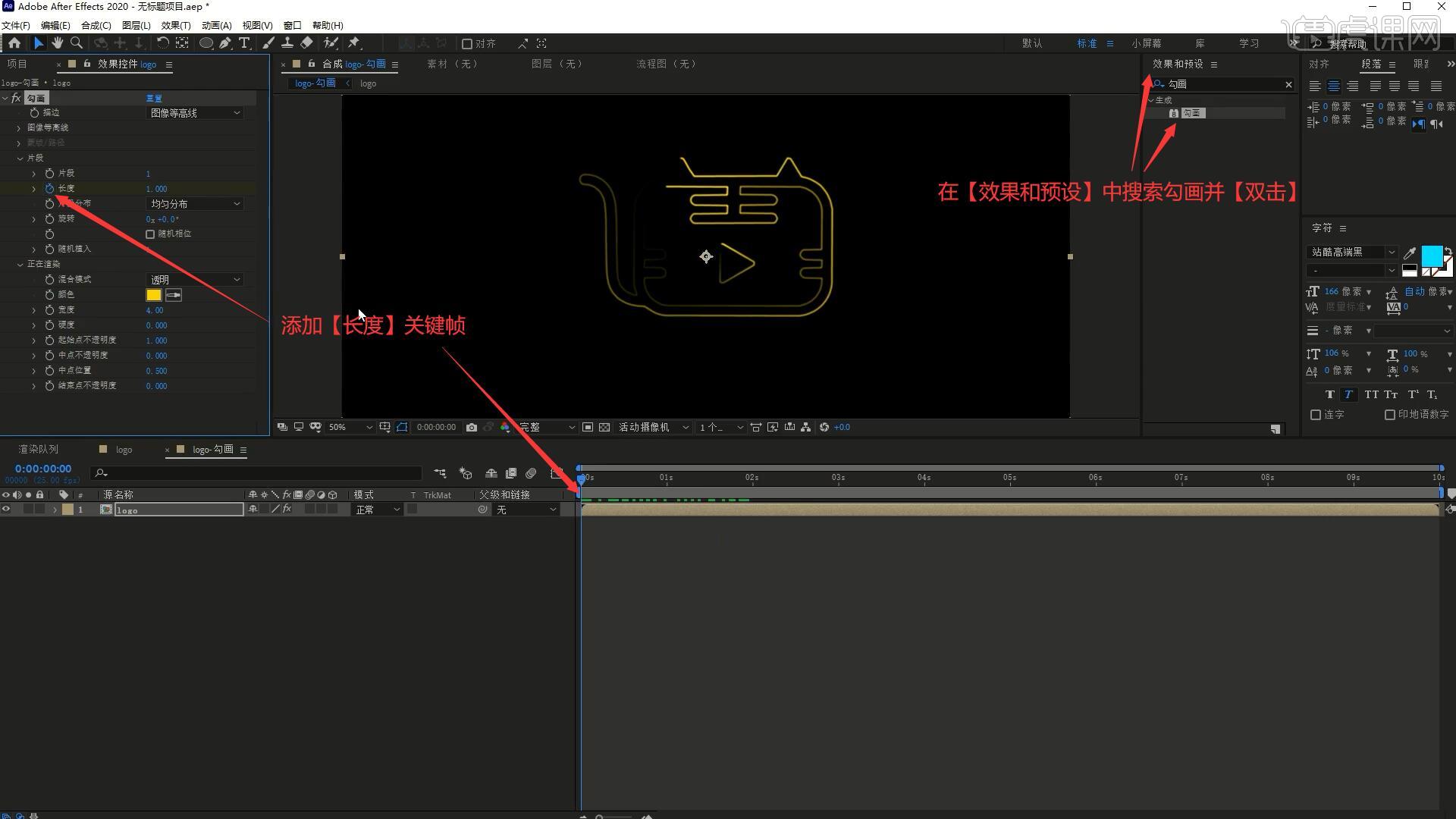
3.在第3、第6秒也添加【长度】关键帧,分别调整长度为1和0,然后添加【旋转】关键帧,使其在第0秒为0x0°,第6秒为1x0°,如图所示。
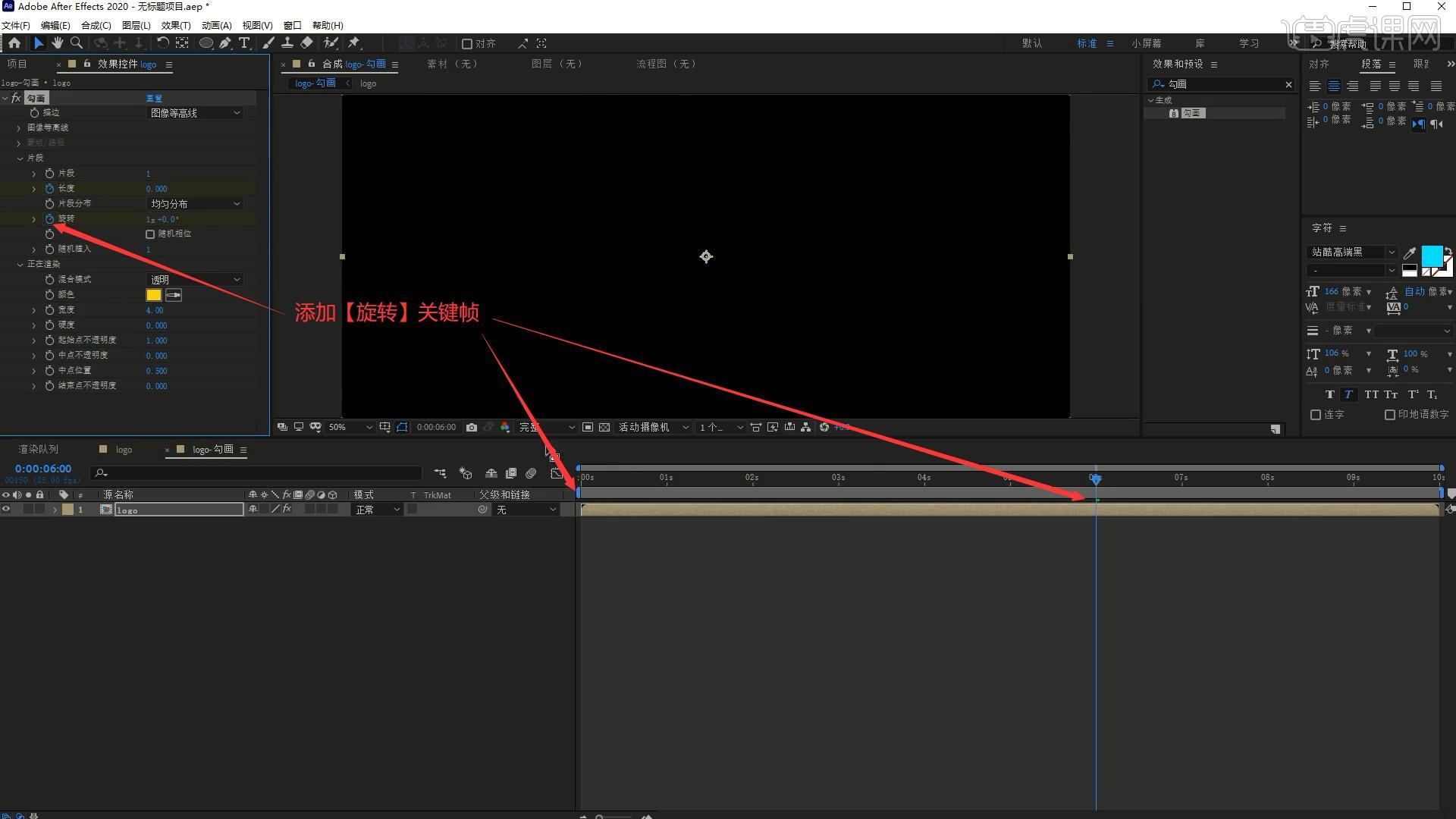
4.【新建合成】合成名为网址,在合成的空白处【右键】选择【新建-文本】并输入网址,调出【位置属性】并调整其位置,然后【新建图层】合成名为logo和网址,将logo-勾画合成和网址合成拖入其中,如图所示。
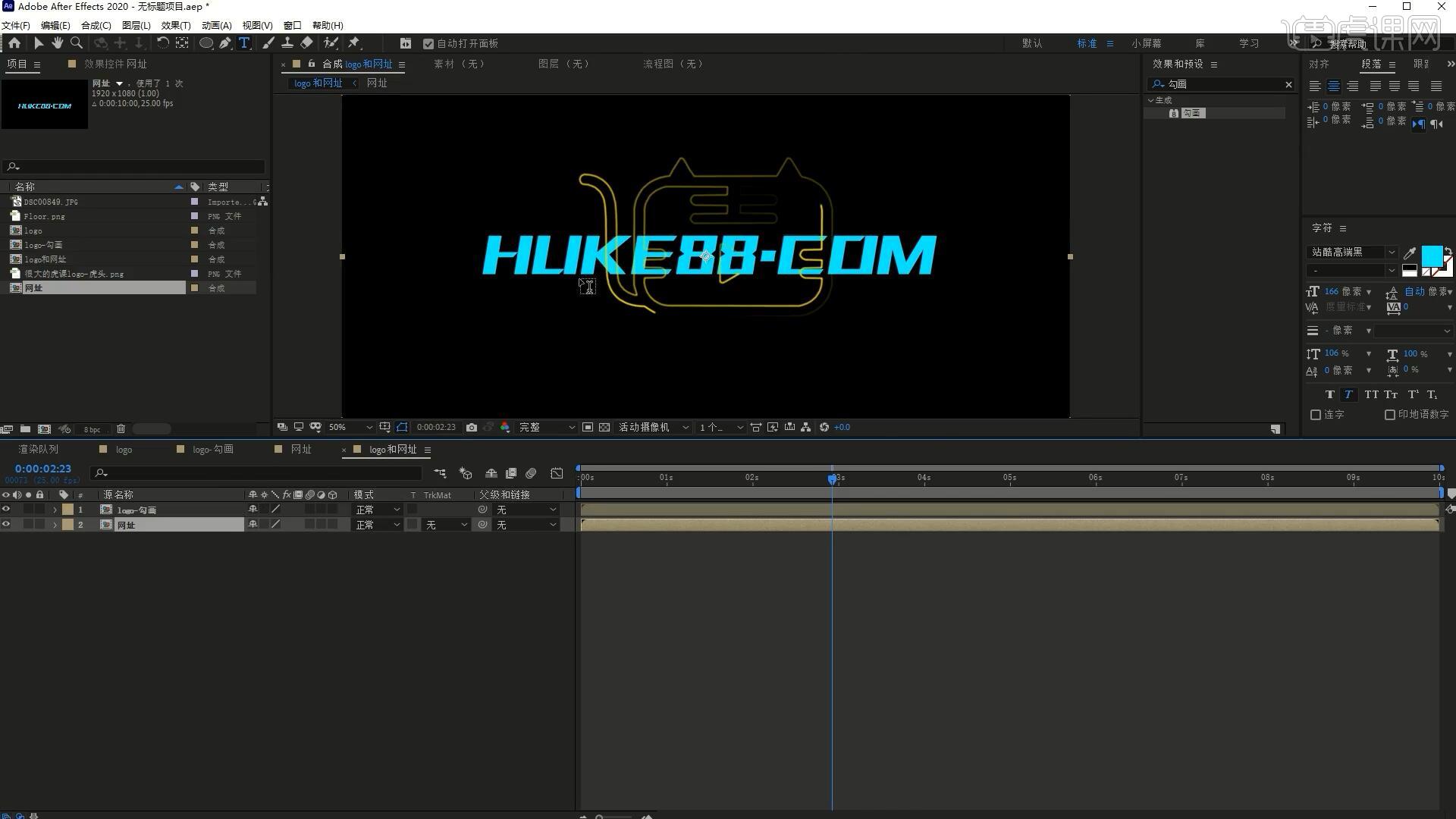
5.在网址合成中展开文本图层的【属性】,选择【动画-不透明度】,并调整不透明度为0%,展开【范围选择器 1】并打上【起始】关键帧,使其在第0秒和第6秒为0%,第3秒为100%,做出文字显现-消失-显现的效果,如图所示。
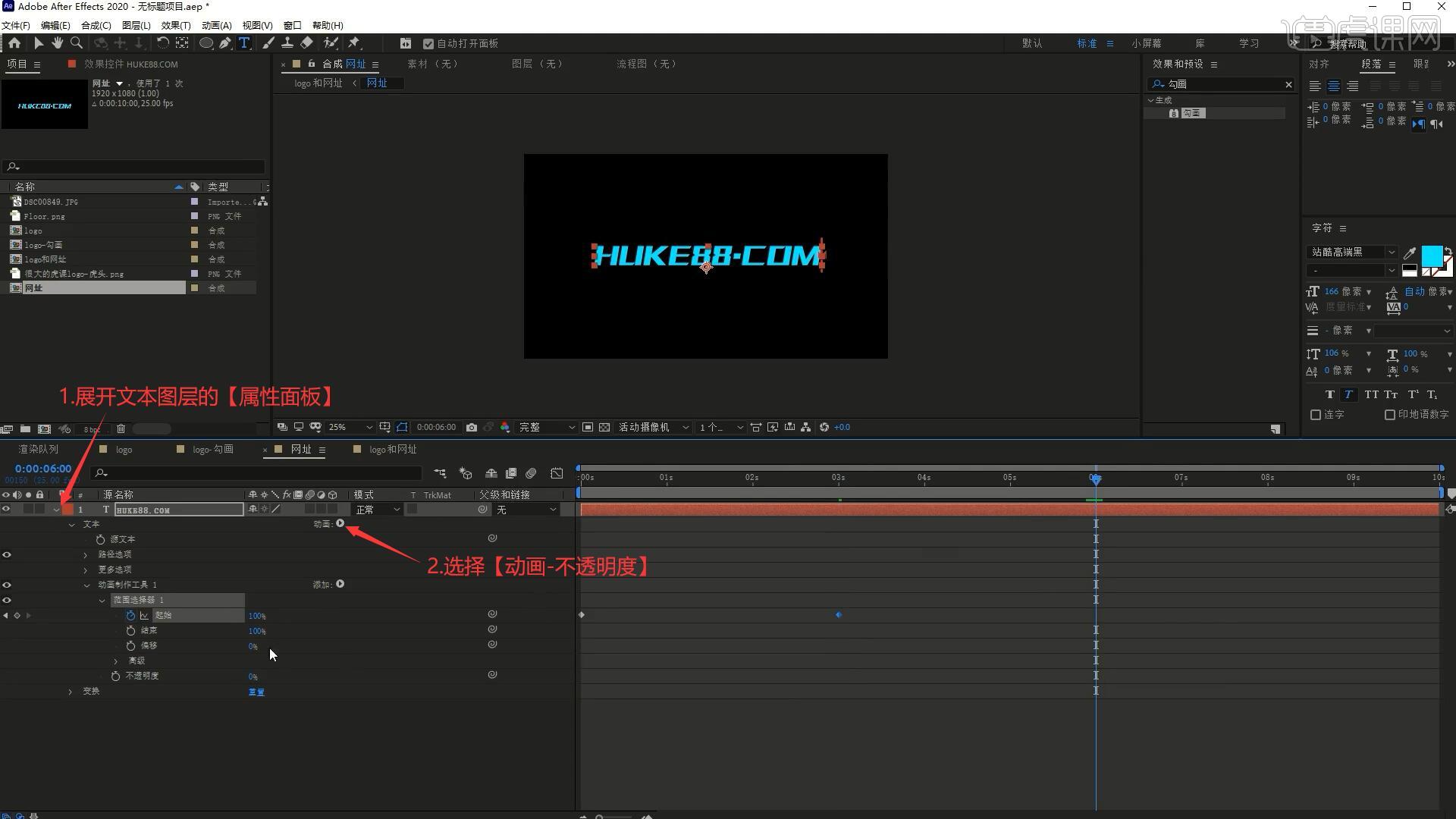
6.展开【高级】并设置随机排序为开,使网址文字动画有随机性,然后在logo和网址合成中【复制】两个logo-勾画图层,将中间的勾画图层命名为logo-勾画图层-定向模糊,设置【模式-屏幕】,并为其添加【效果和预设-定向模糊】和【发光】,调整参数调整效果,具体如图所示。
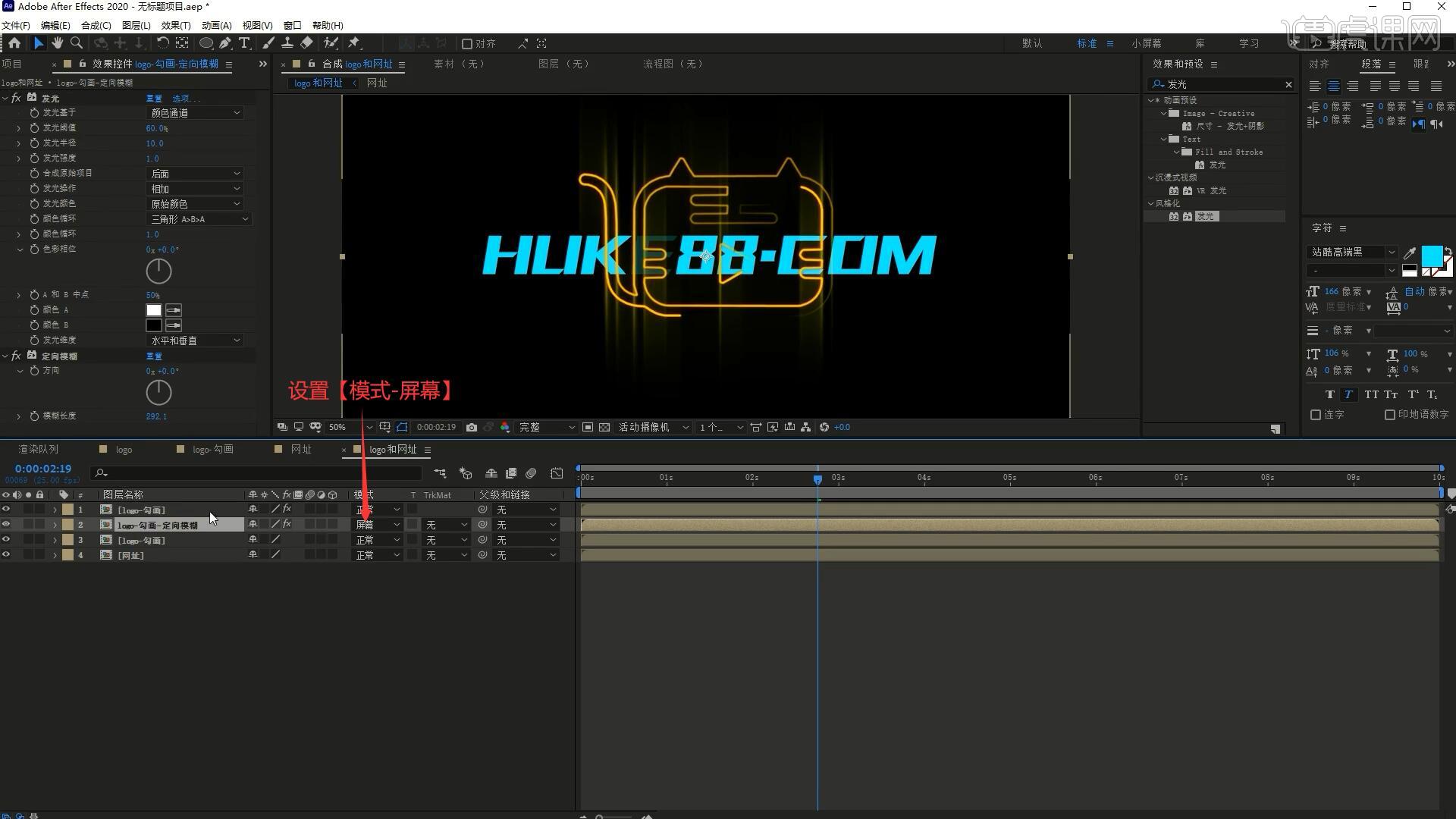
7.添加定向模糊下的【方向】关键帧,并使其在第0秒为0x0°,第6秒为0x180°,为顶层的勾画图层也添加【效果和预设-发光】,调整发光阈值为100%,重命名底层的勾画图层为logo-勾画图层-burst,选择【效果-生成-CC Light Burst2.5】和【发光】,调整CC Light Burst2.5的Ray Length为-91让光有往内部凹的效果,如图所示。




 复制
复制